Cách in màu trong CAD
Sau đây là hướng dẫn cách in màu trong Cad theo các bước sau:
Bước 1: Mở cửa sổ Plot – Model
Mở phần mềm Autocad, mở cửa sổ Plot-Model hoặc nhấn tổ hợp phím Ctrl+P. Trong hộp thoại Plot-Model, chọn thẻ More để cài đặt nét in.
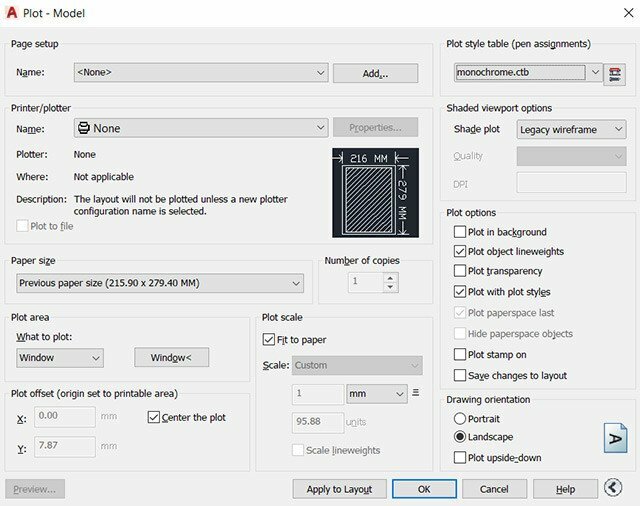
Mở Plot-Model > chọn thẻ More
Bước 2: Thao tác vớ Plot Style Table
Tại phần mở rộng Plot Style Table, click mũi tên xổ xuống, chọn New để tạo cài đặt mới, cửa sổ mới hiện lên chọn Start from scratch, chọn Next. Nhập tên của nét in vào mục File name, sau đó chọn Next. Sau đó click vào mục Use this plot style for the current drawing cài đặt nét in cho bản vẽ, chọn Finish.
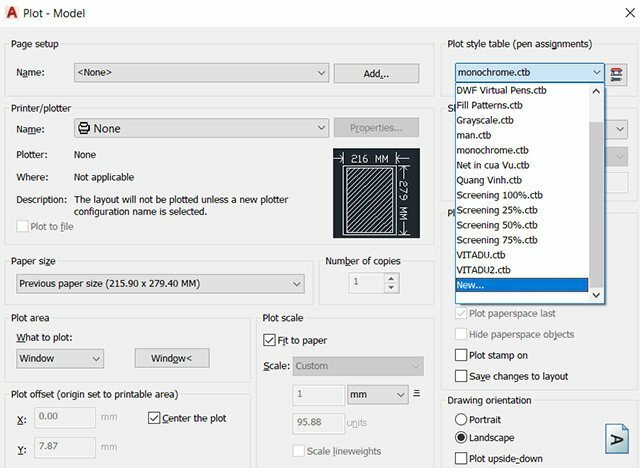
Trong Plot Style Table > click mũi tên xổ xuống > chọn New Start from scratch > chọn Next > nhập tên vào File Name > Next > Use this plot style for the current drawing > Finish
Bước 3: Cài đặt chi tiết nét in
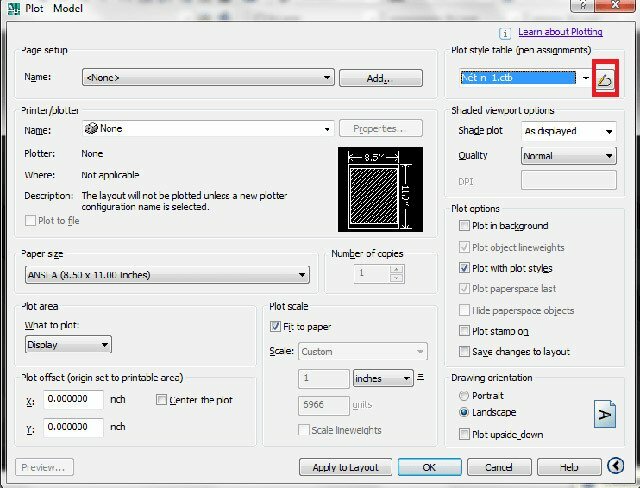
Click chuột vào icon cây bút
Tại cửa sổ ban đầu, click chuột vào icon cây bút mở cửa sổ cài đặt nét in, cửa sổ Plot Style table Editor hiện ra, lưu ý đến đến những thao tác sau:
- Chọn thẻ Form View:
Tại mục Plot style nhấn giữ phím Shift và click chọn Color 1 rồi đưa chuột vào thành tab. Sau đó click chọn tiếp Color 255 tại mục dưới cùng để chọn tất cả các màu.
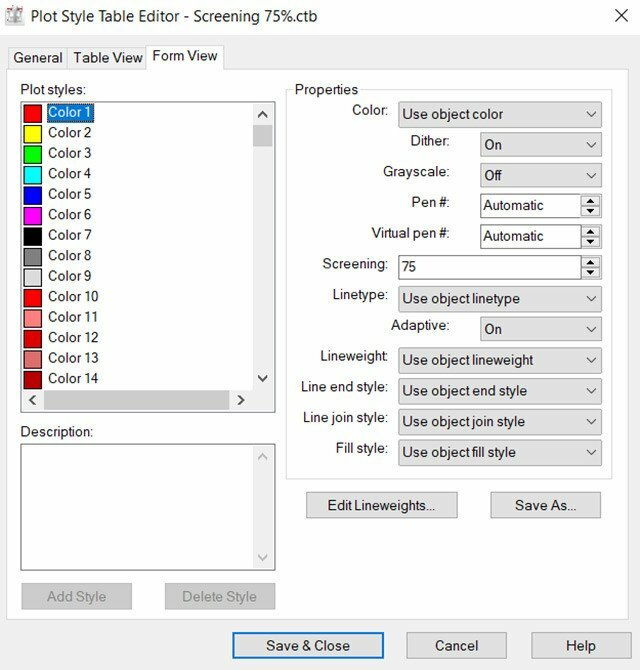
- Chọn thẻ Properties:
- Color: Click mũi tên cho bảng màu sổ xuống, chọn màu đen (Black) giúp ấn định màu của tất cả nét được in ra đều là màu đen (Trường hợp bản vẽ in ra chỉ có hai màu đen trắng). Nếu in màu thì bạn hãy chọn Use object color.
- Lineweight: Chọn nét có độ rộng là 0.1300mm để áp nét vẽ cho tất cả các nét, các màu, tăng độ nét của bản vẽ.
- Đối với những đường, những màu cần in rõ hay in đậm hơn thì lựa chọn từng màu một rồi chọn lại nét in trong Line Weight để tăng độ đậm.
Bước 4: Đặt chiều khổ giấy in
Cài đặt khổ giấy in theo các chiều sau:
- Portrait: In theo chiều dọc của khổ giấy.
- Landscape: In theo chiều ngang của khổ giấy.
- Plot upside-down: Nội dung in theo chiều thuận hoặc ngược.
Bước 5: Chọn máy in
Nên lựa chọn máy in đang kết nối với máy tính của mình. Nếu bạn không muốn in mà chỉ cần xuất file bản vẽ sang file PDF thì chọn thẻ DWG to PDF.pc3.
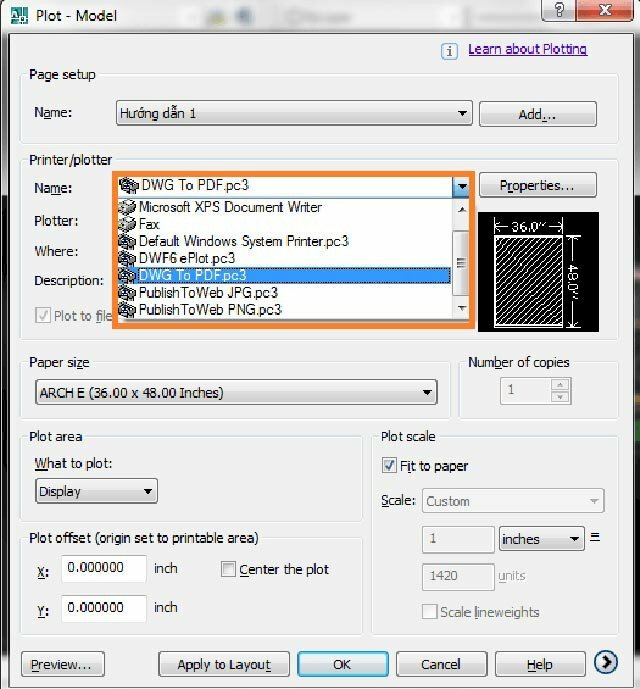
Bước 6: Chọn khổ giấy in
Tại mục Paper size chọn khổ giấy cho bản vẽ bằng cách click vào mũi tến xổ xuống để mở cửa sổ kích giấy sau đó chọn các kích cỡ giấy cần in.

Chọn khổ giấy cho bản vẽ
Bước 7: Chọn vùng in bản vẽ trong Autocad
Ở mục What to plot click vào mũi tên xổ xuống chọn thẻ Window để chọn vùng cần in, tiếp theo click chọn điểm đầu và quét chọn điểm cuối giúp định hình cùng bản vẽ cần in.

What to plot click vào mũi tên xổ xuống chọn thẻ Window
Trong cửa sổ Plot model, nếu trước khi vẽ người dùng cài đặt khổ giấy vẽ chưa chẳn làm cho bản vẽ không nằm trọn trong khổ giấy lúc in ra, lúc này chỉ cần chọn mục Center the plot sẽ khắc phục được lỗi này.
Lỗi thường gặp khi in màu trong CAD
Lỗi mất nét in là lỗi thường xảy ra khi in màu trong Autocad, có nhiều nguyên nhân dẫn đến file Cad bị mất nét in như: Đặt nhằm chết độ màu cho Layer về TrueColor và chọn nhầm Layer Defpoint hoặc tắt chế độ Print của Layer được in dẫn đến mất nét. Để khắc phục lỗi này, người dùng cần thực hiện theo trình tự sau:
- Kiểm tra chế độ màu của Layer, chọn lại Index Color
- Kiểm tra Layer có bị tắt thuộc tính cho phép in không, hoặc có chọn nhầm Defpoint không.
- Mở Preview để xem và kiểm tra lại trang in.
HƯỚNG DẪN CÁCH IN
- Cách in tờ khai VssID, cách in tờ khai bảo hiểm xã hội đơn giản, nhanh chóng
- Cách in hóa đơn tiền điện
- Cách in File Excel không bị mất cột chuẩn, đơn giản nhất
- Cách in 2 mặt trong Excel 2007, 2010, 2013, 2016 đơn giản
- Cách in tiêu đề trong Excel nhanh, đơn giản
- Cách in trang chẵn lẻ trong Excel 2003, 2007, 2013, 2016 đơn giản, chi tiết
- Hướng dẫn cách in 1 mặt trong Excel
- Cách in tem nhãn trong Excel đơn giản dễ hiểu
- Hướng dẫn cách in nhiều sheet trong Excel dễ thực hiện
- Cách in ngang giấy A4 trong Excel
- Cách in vùng bôi đen trong Excel đơn giản, nhanh chóng
- Hướng dẫn cách in số trang trong Excel chi tiết, dễ thực hiện
- Cách in màu trong Excel đơn giản nhất
- Cách in giấy ngang trong Word đơn giản nhất
- Cách in trang chẵn lẻ trong Word 2016, 2010, 2013 đơn giản nhất
- Cách in lặp lại tiêu đề trong Word 2007, 2010, 2013, 2016 đơn giản và chi tiết
- Cách in từng trang trong Word 2007, 2010, 2013, 2016 đơn giản và chi tiết
- Cách in 1 mặt trong Word 2010, 2016 nhanh, dễ hiểu
- Cách in nhiều file Word cùng lúc đơn giản chi tiết
- Cách in 2 mặt PDF chi tiết, dễ thực hiện
- Cách in CAD ra PDF nhanh, đơn giản và chi tiết
- Cách in 4 trang trên 1 tờ A4 trong Word, PDF
- Cách in nhiều file PDF cùng lúc đơn giản, nhanh nhất
- Cách in 2 trang trên 1 mặt giấy trong PDF nhanh, đơn giản và chi tiết
- Cách in 4 slide trên 1 mặt giấy nhanh chóng, hiệu quả
- Cách in PPT 2 mặt đơn giản nhất
- Cách in slide tiết kiệm giấy, in nhiều slide trên 1 mặt giấy đơn giản và chi tiết
- Cách in trang chẵn lẻ trong Powerpoint chi tiết nhất
- Hướng dẫn cách in trang chẵn lẻ đơn giản và chi tiết nhất
- Hướng dẫn cách in 2 mặt đơn giản và chi tiết nhất
- Tổng hợp hướng dẫn cách in Excel trên máy tính chi tiết nhất
- Cách in file PDF đơn giản, dễ thực hiện nhất
- Hướng dẫn chi tiết cách in trong Word đầy đủ nhất
- Hướng dẫn cách in 1 mặt chi tiết, đơn giản nhất
- Hướng dẫn cách in Powerpoint chuẩn đẹp đơn giản và chi tiết
- Hướng dẫn cách in CAD rõ nét, đầy đủ, chi tiết nhất
- Hướng dẫn cách in Excel vừa trang giấy A4
- Cách in bản vẽ Autocad ra giấy A4 đẹp, chuẩn nhất




















 Car Parking
Car Parking



